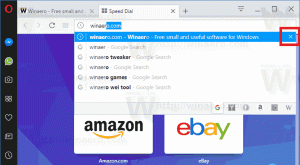Як увімкнути або вимкнути режим глибокого сну в Windows 8.1 і Windows 8
У Windows 8 корпорація Майкрософт представила функцію швидкого запуску, яка виконує гібридне вимикання вашого ПК, виходячи з облікового запису користувача, а потім переходив у сплячий режим, коли ви натискаєте «Вимкнути». Повне вимкнення можливе, якщо утримувати клавішу Shift і натиснути кнопку Вимкнути. Оскільки швидкий запуск — це, по суті, вихід із системи + глибокий сплячий режим, звичайний параметр глибокого сну, який вимикав ПК без виходу з системи, прихований та вимкнений за замовчуванням. У цій статті ми розглянемо, як можна ввімкнути режим глибокого сну, щоб ви могли переходити в сплячий режим без виходу з системи та не використовувати опцію вимкнення.
Реклама
Якщо у вас є Установлено Windows 8.1 Update 1, і у вас є Кнопка живлення на початковому екрані, за замовчуванням меню живлення буде виглядати так:

Щоб увімкнути параметр глибокого сну, дотримуйтесь цих простих інструкцій:
- Відкрийте початковий екран.
- типу по бу прямо на початковому екрані (скорочення від «кнопки живлення»). У результатах пошуку вам буде показано сторінку "Змінити дії кнопок живлення". Натисніть його.
Порада: див як прискорити пошук на початковому екрані в Windows 8.1 для більш детальної інформації.
- На екрані з'явиться наступне вікно:

Порада. Ви можете відкрити ту саму сторінку в Power Option іншим способом. Відкрийте Панель управління і перейдіть за наступним шляхом:Панель керування\Устаткування та звук\Параметри живлення
Потім натисніть посилання "Виберіть, що роблять кнопки живлення" ліворуч.
- Тепер натисніть посилання «Змінити налаштування, які наразі недоступні», щоб зробити доступними затінені параметри вимкнення. Підтвердьте запит UAC, якщо він вас запитає.
- Перевірте Перейти в сплячку варіант:

Це воно. Тепер, коли ви відкриєте меню вимкнення на початковому екрані: ви побачите там опцію «Сплячий режим». Якщо ви отримаєте доступ до класичне діалогове вікно вимкнення натиснувши Alt+F4 на робочому столі, ви також побачите опцію Hibernate.
Якщо ви отримаєте доступ до класичне діалогове вікно вимкнення натиснувши Alt+F4 на робочому столі, ви також побачите опцію Hibernate. Щоб вимкнути режим глибокого сну, зніміть прапорець Перейти в сплячку параметр, який ви ввімкнули раніше.
Щоб вимкнути режим глибокого сну, зніміть прапорець Перейти в сплячку параметр, який ви ввімкнули раніше.
Ви також можете вимкнути режим глибокого сну ПК за допомогою вбудованого командного рядка powercfg інструмент. Коли режим глибокого сну вимкнено, параметр «Сплячий режим» буде автоматично видалено з меню вимкнення (це вимикає Функція швидкого запуску також).
- Відкрийте командний рядок з підвищеними можливостями.
- Щоб вимкнути режим глибокого сну, введіть таку команду:
powercfg вимкнено сплячий режим
- Щоб увімкнути режим глибокого сну, введіть таку команду:
powercfg увімкнено сплячий режим

Порада: Ви можете змінити розмір файлу сну та звільнити місце на диску стиснення, як показано в цій статті.